Explorar las funcionalidades de Copilot en Microsoft Purview
Microsoft Security Copilot es accesible en las soluciones de seguridad y cumplimiento de datos de Microsoft Purview, incluyendo la prevención de pérdida de datos (DLP), la administración de riesgos internos, el Cumplimiento de comunicaciones y eDiscovery (Premium).
En este ejercicio, explorará las funcionalidades de resumen de Copilot disponibles en cada una de estas soluciones. Para empezar, compruebe que el complemento de Microsoft Purview está habilitado.
Nota:
El entorno de este ejercicio es una simulación generada a partir del producto. Al ser una simulación limitada, es posible que los vínculos de alguna página no estén habilitados y que no se admiten las entradas de texto que se encuentren fuera del script especificado. Se mostrará el siguiente mensaje emergente: "Esta característica no está disponible en la simulación". Cuando aparezca este mensaje, seleccione Aceptar y continúe con los pasos del ejercicio.
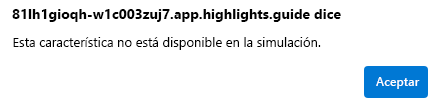
Además, Microsoft Security Copilot se conocía anteriormente como Microsoft Copilot para seguridad. A lo largo de esta simulación, es posible que la interfaz de usuario siga reflejando el nombre original.
Ejercicio
Para este ejercicio, ha iniciado sesión como Avery Howard. Tiene el rol de propietario de Copilot y tiene permisos de rol específicos necesarios para acceder a cada una de las soluciones de Microsoft Purview mencionadas.
Trabajará con soluciones específicas de Microsoft Purview, con el nuevo portal de Microsoft Purview y accederá a las funcionalidades de Copilot insertadas de esas soluciones.
Este ejercicio debería tardar en completarse 30 minutos aproximadamente.
Nota:
Cuando una instrucción de laboratorio llama para abrir un vínculo al entorno simulado, se recomienda abrir el vínculo en una nueva ventana del explorador para poder ver simultáneamente las instrucciones y el entorno del ejercicio. Para ello, pulse la tecla derecha del mouse y seleccione la opción.
Tarea: Habilitar el complemento de Microsoft Purview
En esta tarea, habilitará el complemento de Microsoft Purview. Para esta tarea, trabajará en la experiencia independiente.
Para abrir el entorno simulado, seleccione este vínculo: Microsoft Security Copilot.
En la página de aterrizaje de Microsoft Security Copilot, seleccione el icono de orígenes
 en la barra de indicaciones.
en la barra de indicaciones.- En la ventana Administrar orígenes, en los complementos de Microsoft, seleccione Mostrar 11 más.
- Desplácese hacia abajo hasta que vea el complemento de Microsoft Purview.
- Seleccione el icono de información
 . Anote las instrucciones y cierre la página de complementos seleccionando la X en la esquina superior derecha de la ventana Administrar orígenes.
. Anote las instrucciones y cierre la página de complementos seleccionando la X en la esquina superior derecha de la ventana Administrar orígenes.
Seleccione el menú Inicio
 , a menudo denominado icono de hamburguesa.
, a menudo denominado icono de hamburguesa.- Seleccione Configuración del propietario.
- Habilite el botón de alternancia situado junto a Permitir que Security Copilot acceda a los datos de los servicios de Microsoft 365.
- Vuelva a la página principal de Copilot. Para ello, seleccione Microsoft Security Copilot en la parte superior izquierda de la página que está junto al icono de menú principal (o de hamburguesa).
Ahora que Copilot está habilitado para acceder a los datos de los servicios de Microsoft 365, vuelva a la página de complementos y habilite el complemento de Microsoft Purview.
- En la barra de indicaciones, seleccione el icono Orígenes.
- En la ventana Administrar orígenes, en los complementos de Microsoft, seleccione Mostrar 11 más.
- Habilite el modificador de alternancia junto a Microsoft Purview para habilitar el complemento.
- Cierre la ventana Administrar orígenes seleccionando la X.
Tarea: Obtenga un resumen completo de las alertas de Administración de riesgos internos
Para esta y todas las tareas posteriores, explorará la funcionalidad de Copilot insertada en Microsoft Purview.
En esta tarea, explorará el valor que Copilot proporciona al resumir una alerta de Administración de riesgos internos. Empiece por revisar primero una alerta, sin Security Copilot. Puede resultar difícil saber dónde iniciar la investigación cuando se detectan actividades de riesgo durante un largo período de tiempo. A continuación, verá cómo Copilot puede abordar esta misma tarea con el clic de un botón.
Microsoft Copilot asume los permisos del usuario cuando intenta acceder a los datos para responder a las consultas. Para acceder a los datos asociados a la solución de Administración de riesgos internos de Microsoft Purview, el usuario de Copilot debe tener asignado previamente un rol adecuado.
Para abrir el entorno, seleccione este vínculo: Microsoft Purview portal. Aparece una ventana emergente que dice: "Le damos la bienvenida al nuevo Microsoft Purview portal".
- Seleccione el cuadro donde dice "Esta es una versión preliminar pública". Acepto las condiciones de divulgación del flujo de datos, la sección de versión preliminar de los Términos del producto y las Declaraciones de privacidad".
- Seleccione Probar ahora.
- Para cerrar la ventana emergente Explorar todas las soluciones, seleccione la X. Alternativamente, puede seleccionar Siguiente para avanzar por la información. Si pasa por las seis ventanas de información, tendrá que desplazarse hacia arriba para volver a la parte superior de la página, cuando haya terminado.
En el portal de Microsoft Purview, seleccione Administración de riesgos internos.
Seleccione Alertas.
Seleccione la primera alerta de la lista, id. de alerta: 86e52569.
- Esta alerta está asociada a la directiva "Posible robo de datos - Salida de empleado". En Detalles del usuario, puede obtener más contexto sobre por qué el usuario se identificó como un usuario de alto impacto seleccionando Ver todos los detalles. Revise los detalles del usuario y, a continuación, seleccione la X para cerrar la ventana Detalles del usuario.
- La página actual muestra Todos los factores de riesgo. Si se desplaza hacia abajo, hay aún más detalles para consumir.
- Seleccione la pestaña Explorador de actividades para revisar rápidamente una escala de tiempo de actividad potencialmente arriesgada y filtrar por actividades de riesgo específicas asociadas a la alerta. Seleccione, la primera actividad de la lista, etiquetada como Archivos a los que se ha accedido en SPO. Revise la información proporcionada y seleccione X para cerrar la ventana.
- Seleccione la pestaña Actividad de usuario. Aquí puede ver un gráfico de dispersión, sobre una escala de tiempo de un mes, tres meses o seis meses; junto con los detalles de cada evento.
Con Security Copilot, obtendrá un resumen completo de una alerta... ¡con un solo clic! En la parte superior de la página de alertas, seleccione Resumir.
- Este resumen completo proporciona detalles clave, incluida la gravedad de la alerta, detalles del usuario como su evento de retirada de RR. HH. y mucho más.
- Estos resúmenes ayudan a acelerar las investigaciones, ya que le ayudan a obtener rápidamente el contexto de la intención del usuario y el momento de las actividades de riesgo, lo que le permite adaptar su investigación con fechas específicas en mente y localizar rápidamente los archivos confidenciales en riesgo.
En el panel de navegación izquierdo, seleccione Inicio para volver al portal de Microsoft Purview. Volverá a esta página en la siguiente tarea.
Tarea: Obtenga un resumen completo de las alertas de Prevención de pérdida de datos.
En esta tarea, explorará el valor que Copilot proporciona al resumir una alerta de Prevención de pérdida de datos. Al igual que en la tarea anterior, primero debe revisar una alerta, sin Security Copilot. A continuación, descubrirá cómo Copilot puede abordar esta misma tarea con solo pulsar un botón.
Microsoft Copilot asume los permisos del usuario cuando intenta acceder a los datos para responder a las consultas. Para acceder a los datos asociados a la solución de Prevención de pérdida de datos de Microsoft Purview, a los usuarios se les debería haber asignado previamente un rol adecuado.
Seleccione Prevención de pérdida de datos y, a continuación, seleccione Alertas
La investigación de alertas DLP puede ser abrumadora debido al gran número de orígenes para analizar, incluidas las aplicaciones, los servicios en la nube, el correo electrónico, los puntos de conexión y el chat, y las distintas reglas y condiciones de una directiva.
Seleccione la primera alerta de la lista, etiquetada Coincidencia de directiva DLP para Log.xlsx de transacción de titular de tarjeta de documento en OneDrive.
- Se abre un panel lateral con una lista de algunos detalles de esta alerta, como el estado de la alerta, la gravedad, la coincidencia con la directiva DLP, la ubicación y el usuario implicado. En la parte inferior de la página, seleccione Ver detalles. Se abre una nueva ventana del explorador.
- Seleccione la pestaña Eventos. Para el evento seleccionado, puede ver los detalles del evento, las entidades afectadas y mucho más.
- Seleccione la pestaña Clasificadores. En Clasificadores, puede ver los tipos de información confidencial específicos o los clasificadores entrenables que coincidieron.
- También puede seleccionar Actividad de archivo. Hay mucha información que analizar.
- Cierre esta pestaña del explorador, pero asegúrese de mantener abierta la pestaña "Alertas|Microsoft Purview".
Ahora vea la información que Copilot puede generar con solo pulsar un botón.
- En la pestaña Alertas|Microsoft Purview, que muestra el panel lateral con información sobre la alerta, seleccione Resumir con Copilot.
- Este resumen completo proporciona detalles clave, incluidas las reglas de directiva, el origen, los archivos implicados y mucho más. Además, el resumen extrae los niveles de riesgo del usuario de Administración de riesgos internos, lo que proporciona una visión integrada de todas las soluciones de seguridad de datos. Estos resúmenes proporcionan un mejor punto de partida para una investigación más detallada.
En el panel de navegación izquierdo, seleccione Inicio para volver al portal de Microsoft Purview. Volverá a esta página en la siguiente tarea.
Tarea: Obtenga un resumen contextual de las coincidencias de las directivas de cumplimiento de comunicaciones
En esta tarea, explorará la funcionalidad de Copilot en Cumplimiento de comunicaciones de Microsoft Purview. Revisar las infracciones de comunicación puede llevar mucho tiempo, especialmente cuando se revisa contenido extenso como transcripciones de reuniones, archivos adjuntos de correos electrónicos, archivos adjuntos de Teams o texto extenso. Copilot puede abordar esto, y mucho más, con solo pulsar un botón.
Microsoft Copilot asume los permisos del usuario cuando intenta acceder a los datos para responder a las consultas. Para acceder a los datos asociados a la solución de Cumplimiento de comunicaciones de Microsoft Purview, a los usuarios se les debería haber asignado previamente un rol adecuado.
En el portal nuevo de Microsoft Purview, seleccione Ver todas las soluciones y, a continuación, seleccione Cumplimiento de comunicaciones, que aparece en Riesgo y cumplimiento.
Seleccione Directivas.
Seleccione la directiva Cumplimiento normativo para identificar posibles infracciones de cumplimiento normativo.
En la lista de infracciones desencadenadas por la directiva, seleccione la comunicación de Teams con el asunto ¡Feliz año nuevo estimados clientes! para expandir la lista. Seleccione el primer elemento de la vista expandida.
Cumplimiento de comunicaciones es capaz de identificar las marcas de tiempo cuando se ha producido una posible infracción y resaltar las condiciones coincidentes, pero sigue habiendo una buena cantidad de texto que leer.
- Con Security Copilot, obtendrá un resumen completo de una alerta con un solo clic. Seleccione Resumir.
- También puede hacer preguntas de seguimiento. Use copiar o pegar para escribir ¿Esta infracción indica la divulgación no autorizada?
En el panel de navegación izquierdo, seleccione Inicio para volver al portal de Microsoft Purview. Volverá a esta página en la siguiente tarea.
Tarea: Obtenga un resumen contextual de las pruebas recopiladas en conjuntos de revisión de eDiscovery (versión preliminar)
En esta tarea, explorará la capacidad de Copilot en Microsoft Purview para obtener un resumen contextual de las pruebas recopiladas en un conjunto de revisión de eDiscovery.
Las investigaciones legales pueden llevar horas, días e incluso semanas para cribar la lista de pruebas recopiladas en los conjuntos de revisión, lo que requiere recursos costosos como un asesor externo para revisar manualmente cada documento y determinar su relevancia para el caso. Copilot puede reducir significativamente esa carga generando resúmenes de las conversaciones en varios idiomas y de los documentos que puedan incluirse como adjuntos.
Microsoft Copilot asume los permisos del usuario cuando intenta acceder a los datos para responder a las consultas. Para acceder a los datos asociados a la solución de Microsoft Purview eDiscovery, a los usuarios se les debería haber asignado previamente un rol adecuado.
En el portal nuevo de Microsoft Purview, seleccione Ver todas las soluciones y, a continuación, seleccione eDiscovery, que aparece en Riesgo y cumplimiento.
Para esta simulación, se le lleva directamente a la página para los casos. En la página de casos, seleccione Manipulación de acciones de Contoso, después seleccione la pestaña Revisar conjuntos.
En la página Conjuntos de revisión, abra el conjunto de revisión enumerado RS: conversación de Teams de manipulación de acciones y archivos adjuntos en la nube
- En la parte inferior de la página de información general, seleccione Abrir conjunto de revisión.
- Con el filtro, filtre las conversaciones de Teams:
- Filtro: Clase de archivo.
- Seleccione un operador: Equivale a cualquiera de.
- Seleccione Cualquiera: Conversación.
- De los resultados, seleccione el primer elemento de la lista #1.
- La información sobre la conversación aparece en la ventana a la derecha. Desplácese para ver el historial de origen. Hay bastante texto incluido en esta conversación de Teams. Puede llevar mucho tiempo examinar la información.
- Con Security Copilot, obtendrá un resumen completo de la conversación en el conjunto de revisión con un solo clic. Seleccione Resumir. Copilot también proporciona sugerencias de indicación y la barra de indicaciones para que escriba sus propias indicaciones para avanzar en la investigación. Esto le ayuda a ahorrar tiempo y a realizar investigaciones de forma más eficaz.
Consulte la lista de conversaciones de Teams. Esta vez, seleccione el segundo elemento de la lista, #2.
- El asunto aparece en un idioma que no es el inglés. Se trata de un desafío habitual en las empresas multinacionales cuyos empleados hablan varios idiomas. La ventana con las conversaciones de origen muestra un historial de conversaciones con un idioma distinto del inglés. Seleccione Resumir para ver un resumen en inglés, que es mi idioma predeterminado para Copilot.
- En Microsoft Teams, puede enviar archivos adjuntos en la nube, que son vínculos a documentos. Expanda el elemento #2 seleccionando el >. El primer subelemento es un documento de Word. Seleccione el documento y, a continuación, seleccione Resumir para que Copilot genere un resumen.
En el panel de navegación izquierdo, seleccione Inicio para volver al portal de Microsoft Purview. Volverá a esta página en la siguiente tarea.
Tarea: Crear consultas de lenguaje de consulta de palabra clave (KeyQL) mediante lenguaje natural para buscar en eDiscovery (Premium)
En esta tarea, explorará la funcionalidad de Copilot en Microsoft Purview eDiscovery (Premium) para crear consultas del lenguaje de consulta de palabra clave (KeyQL) mediante lenguaje natural. Los usuarios proporcionan una indicación en lenguaje natural y Copilot genera una consulta en el lenguaje KeyQL, lo que hace que las iteraciones de búsqueda sean más rápidas y precisas. Esta característica también permite a los analistas, en todos los niveles, realizar investigaciones avanzadas mediante KeyQL.
Microsoft Copilot asume los permisos del usuario cuando intenta acceder a los datos para responder a las consultas. Para acceder a los datos asociados a la solución de Microsoft Purview eDiscovery, a los usuarios se les debería haber asignado previamente un rol adecuado.
En el portal nuevo de Microsoft Purview, seleccione Ver todas las soluciones y, a continuación, seleccione eDiscovery, que aparece en Riesgo y cumplimiento.
Para esta simulación, se le lleva directamente a la página para los casos.
Seleccione Fabrikam frente a Contoso.
Seleccione Crear una búsqueda.
- Escriba un nombre de búsqueda.
- Escriba una descripción.
- Seleccione Crear.
Adición de un origen de datos
- Seleccione Agregar orígenes de datos.
- En la barra de búsqueda, escriba Ventas.
- En los resultados de la búsqueda, seleccione Ventas.
- En la parte inferior de la página, seleccione Guardar.
Ahora use Copilot para redactar una consulta en lenguaje natural. Seleccione Redactar una consulta con Copilot.
- En el cuadro etiquetado como indicación de lenguaje natural, seleccione Ver indicaciones. Este es un excelente punto de partida. Puede consultar las indicaciones sugeridas para determinar cómo crear una consulta de lenguaje natural para lasindicaciones sugeridas. Por ejemplo, busque todos los correos electrónicos que contengan las palabras presupuesto y finanzas y tengan archivos adjuntos.
- Para este ejemplo, sin embargo, usted sabe lo que busca. Le han dicho que tiene que encontrar todas las conversaciones relacionadas con una adquisición reciente. Usar copiar/pegar para entrar en Encontrar todas las conversaciones que contengan las palabras clave: adquisición, acciones, Bitdefender, Frostvision, internacional.
- Cuando escriba su indicación en lenguaje natural, puede pedir a Copilot que refine la consulta para asegurar un resultado más preciso. Seleccione Restringir y, después, Aceptar.
- Seleccione Generar KeyQL. Security Copilot restringe las indicaciones y, con un solo clic, generará la consulta en cuestión de segundos.
- El propósito de este ejercicio es mostrar la facilidad con la que Copilot puede generar el código para una consulta mediante lenguaje natural. En el entorno de producción, para ejecutar la consulta generada, copie el código KeyQL en el cuadro de ejecución y seleccione Ejecutar.
Revisar
Con Copilot en Microsoft Purview, los administradores de seguridad y cumplimiento de datos pueden usar la eficacia de la inteligencia artificial para evaluar la exposición a riesgos más rápidamente de lo que sería posible, directamente desde las soluciones de Microsoft Purview.
En este ejercicio, ha explorado la eficaz funcionalidad de Copilot para ayudarle en sus investigaciones de cumplimiento con DLP, Administración de riesgos internos, Cumplimiento de comunicaciones y eDiscovery.